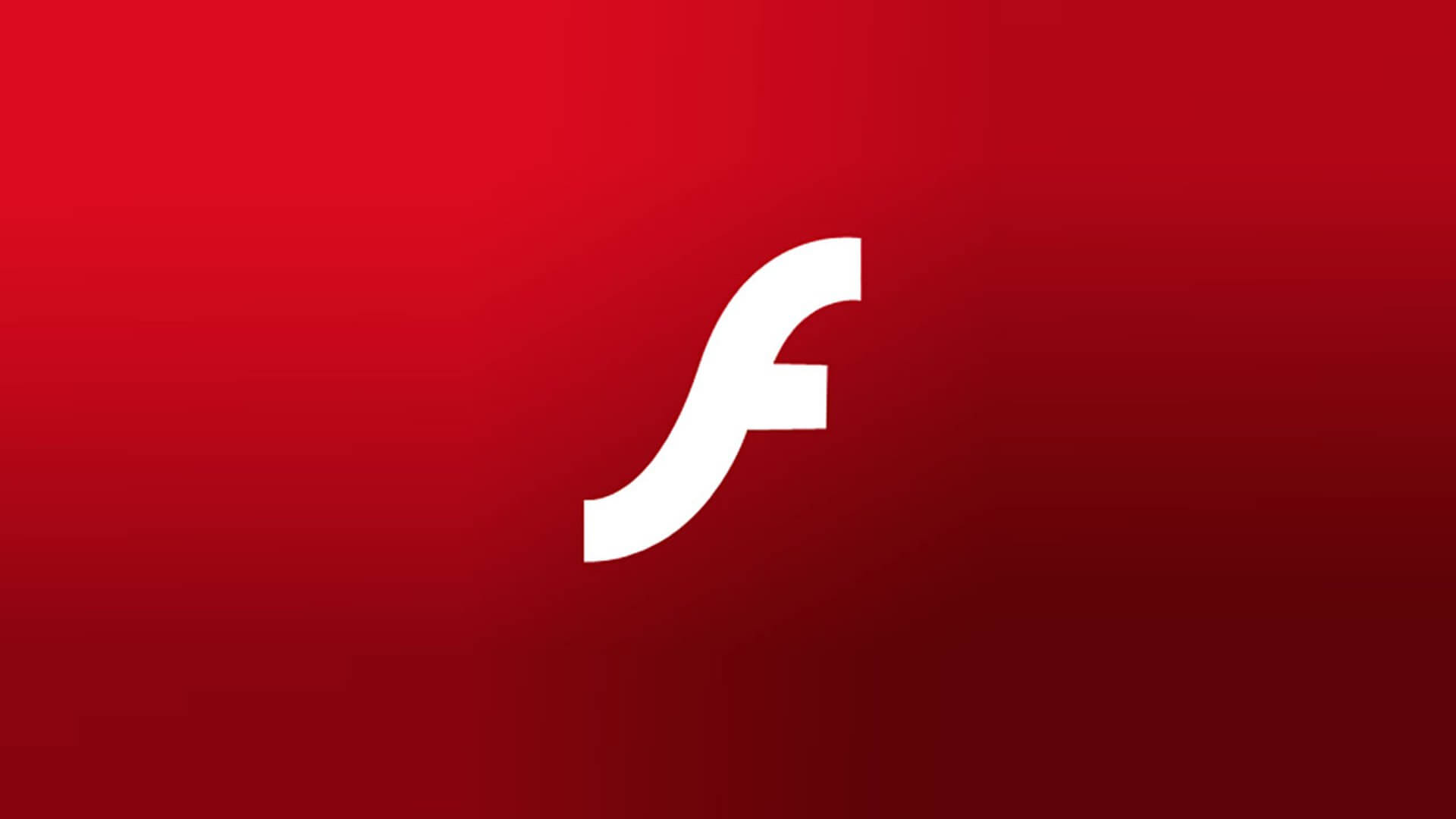Lange Zeit gehörte der Adobe Flash Player zum Standard auf jedem Rechner. Doch nun stellt Adobe den Flash Player endgültig ein. Doch noch befindet sich das Programm wohl auf vielen Millionen Rechner. Aus dieses Grund soll hier nun verraten werden, wie genau man den Flash Playerrichtig vom eigenen Rechner entfernt.
Adobe macht Schluß mit seinem Flash Player
Seit dem 31.12.2020 ist der Adobe Flash Player endgültig Vergangenheit. Aus diese Grund ist es nun höchste Zeit auch noch die letzten Reste dieses langjährigen und weit verbreiteten Tools vom eigenen Computer zu entfernen. Wie genau das geht wird im folgenden Text erklärt. Noch vor wenigen Jahren war das Internet ohne Flash Player nicht vorstellbar. Zahlreiche Webseiten, Spiele Animationen und Videos liefen nur dank Adobe Flash. Seit 2015 wurde der Flash Player dann aber nach und nach durch HTML5 ersetzt.
Ein großes Problem des Flash Player war vor allen Dingen, dass Adobe nie wirklich eine Lösung für gravierende Sicherheits- und Datenschutzprobleme gefunden hat. Oft sorgte der Player auf den Computern auch für Leistungseinbrüche, bei denen oftmals nur noch das Abschalten des Computers geholfen hat. Die mittlerweile gültigen Stadards HTML5 und MPEG4 sind eindeutig sicherer und stabiler. Aus diesem Grund ist der Flash Player heute praktisch obsolet. Zum 31.12.2020 hatte Adobe den Flash Player nun also endgültig eingestellt.
So desinstalliert man den Flash Player vom Computer
Noch bis zum 12. Januar 2021 unterstützen Browser wie Chrome und Firefox die Ausführung von Flash-Inhalten. Nach diesem Datum wird allerdings dann endgültig Schluss sein. Aus diesem Grund sollte man das Tool bereits jetzt vom eigenen Computer entfernen, Und das funktioniert mit den folgenden Schritten.
1. Zunächst muss der “Uninstaller“ für Adobe Flash heruntergeladen werden: Diesen findet man unter https://fpdownload.macromedia.com/get/flashplayer/current/support/uninstall_flash_player.exe.
2. Anschließend schließt man alle Anwendungen die Flash benutzen. Dazu gehören Browser, Spiele und andere Programe deren Dateien auf “.swf“ enden.
3. Dann startet man den “Uninstaller“ und sobald dieser sich öffnet bestätigt man die Deinstallation.
4. Wer noch Windows XP oder Windows 7 auf dem PC hat kann sämtliche verbleibenden Archive und Dateien löschen indem man die Windows-Taste und R gleichzeitig drückt und folgenden Befehl eingibt: “C:Windowssystem32MacromedFlash“. Anschließend bestätigt man diesen Befehl mit mit Enter. Alle sich öffnenden Dateien müssen aus dem Ordner gelöst werden. Anschließend wiederholt man den Vorgang dann komplett mit folgenden Eingaben “C:WindowsSysWOW64MacromedFlash“, “%appdata%AdobeFlash Player“, “%appdata%MacromediaFlash Player“. Nachdem alle Archive gelöscht wurden, startet man den Computer neu.
Flash Player von Mac entfernen
Zunächst muss man hier herausfinden, welche macOS-Version auf dem entschenden Computer läuft. Dazu klickt man dann auf das Apple-Logo und anschließend auf “Über diesen Mac”. Sollte bei dieser Abfrage Version Mac OS X 10.4 oder neuer herauskommen, dann geht man wie folgt vor.
1. Zunächst lädt man den “Uninstaller” von Adobe herunter. Dabei gilt es zu beachten, dass es verschiedene Versionen gibt, nämlich den Uninstaller für Mac OS X 10.6 und neuer und den Uninstaller für Mac OS X 10.4 und 10.5.
2. Anschließend öffnet man die heruntergeladene Datei und folgt den Anweisungen auf dem Bildschirm. Dazu müssen wieder alle Browser geschlossen werden, um den Vorgang abzuschließen. Der gesamte Prozess wird anschließend automatisch durchgeführt. Am Ende erscheint eine Meldung dass die Deinstallation beendet ist.
3. Wer auch verbleibende Dateien und Ordner löschen möchte, muss zunächst den Library-Ordner auf dem Mac öffnen. Anschließend öffnet man den Finder und klickt in der Taskleiste auf den Befehl Gehe zu. Dabei muss die Option-Taste gedrückt werden, damit der Eintrag Library in der Liste sichtbar gemacht wird. Dann klickt man auf den Eintrag. Anschließend geht man dann zu den folgenden Pfaden in der Library und löscht dort alle Inhalte:
Library/Preferences/Macromedia/Flash Player
Library/Caches/Adobe/Flash Player
Entfernen des Flash Players für die Version Mac OS X 10.1 bis 10.3
Bei dieser Version ist das Desinstallieren sogar noch ein wenig einfacher.
1. Zunächst läd man den “Uninstaller“ für den Flash Player herunter.
2. Man öffnet die heruntergeladene Datei und folgt den angegebenen Hinweisen auf dem Bildschirm
3. Anschließend schließt man alle Browser und Anwendungen mit “.swf-Endung“, die den Flñash Player ausführen können.
4. Am Ende des Deinstallationsprogramm erhält man automatisch eine Meldung, dass der Flash Player automatisch entfernt wurde.